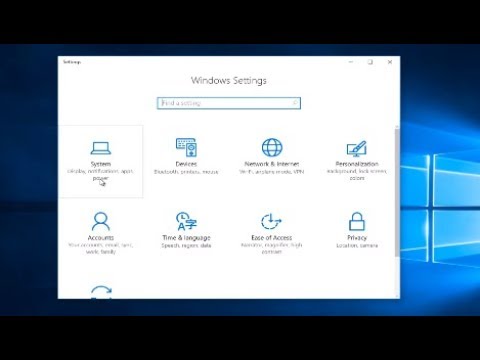Olgu selleks arendajate, andmeteadlaste, fotokunsti ekspertide või Office'i kasutajatega Versioonikontroll või Versiooniajalugu on tänapäeval kõige enam kasutatav ja tähtis funktsioon. Tänase rõhuga tööalasele koostööle peate tegelikult säilitama eri versioonide erinevad koopiad. Selleks, et saaksite aeglaselt tagasi tulla, kui midagi valesti juhtub. Kuna enamik koostööst toimub pilves, on versiooniajalugu peamine funktsioon, mida pakuvad pilvandmehoidjad.
Kui sa oled olnud OneDrive võite olla märganud, et versiooniajalugu oli juba kõigi dokumentide failide jaoks saadaval. Saate kergesti aegsasti tagasi minna ja taastada dokumendid varasemast etapist. Kuid OneDrive teatas hiljuti, et on seda funktsiooni toetanud kõik failitüübid. See muudab OneDrive'i otstarbekamaks ainult eesmärgipäraseks kasutamiseks, kuid lisab olemasoleva versiooni ajaloo funktsiooni funktsionaalsust.
OneDrive versiooni ajalugu taastab vanad failid
Kuna funktsioon on nüüd saadaval kõigi failitüüpide jaoks, ei pea te muretsema, et teie failid muutuvad kogemata. Võite leida selle funktsiooni kasulikuks, kui teete palju PDF-ide, piltide, AutoCADi projektide, videote ja Office'i dokumentide faile. Või kui te töötate projektipõhiste failidega palju, võib versiooniajalugu teile palju aidata, kui teete kellega koostööd. Kuna muudatusi on lihtne tagasi lükata, kui need ei sobi.
Kuna versiooniajalugu on mõeldud teie failide kaitsmiseks soovimatute juhuslike muudatuste eest ja mitte säilitama oma ajaloo arvestust. OneDrive säilitab teie faili vanema versiooni 30 päeva jooksul. Ja pärast seda vanem versioon eemaldatakse täielikult.
Kuidas versiooni ajalugu OneDriivis kasutada?
Versiooniajalugu on pilvmäluandmekandja pakutav kõige olulisem funktsioon. Kuigi OneDrive juba oli selle funktsiooni asukoht Office'i dokumentide jaoks, on selle laiendus kõikidele failitüüpidele kindlasti suurepärane samm. Google Drive pakub selle funktsiooni juba varem ja võite kasutada versiooni taastamiseks samasuguseid samme.
Failide varasema versiooni taastamine on väga lihtne. Avage OneDrive'i konto ja liikuge failile, mille versioonid otsite.
Paremklõps failil ja valige " Versiooniajalugu"Selle faili vanemate versioonide vaatamiseks. Nüüd saate klõpsata mis tahes vanemal versioonil, et seda vaadata või taastada. Soovitatav on enne vanemat versiooni uuesti taastada tegelikku asukohta.

See funktsioon on juba käivitunud ja selle funktsiooni võite oodata varsti oma OneDrive'i kontol. Blogi postituses mainis Microsoft seda funktsiooni ainult siis Isiklikud kontod ja pole uudiseid OneDrive for Business - aga me oleksime rõõmsad, kui ükski "OneDrive for Business" saab seda allpool kommentaaride osas kinnitada.